Slik løser du Bluetooth-problemer på Windows 10

Bluetooth lar deg koble Windows 10-enheter og tilbehør til PC-en din uten behov for ledninger. Her er ulike teknikker for å løse Bluetooth-problemer.
Det er mange måter du kan sjekke Instagram-meldingene dine på . Men problemet er at plattformen merker chattene "Sett" så snart de åpnes. Dette reiser spørsmålet, kan du lese nye meldinger på Instagram uten å informere avsenderen? Ja det kan du. Nedenfor er flere måter å lese nye Instagram-meldinger på uten å bli sett.
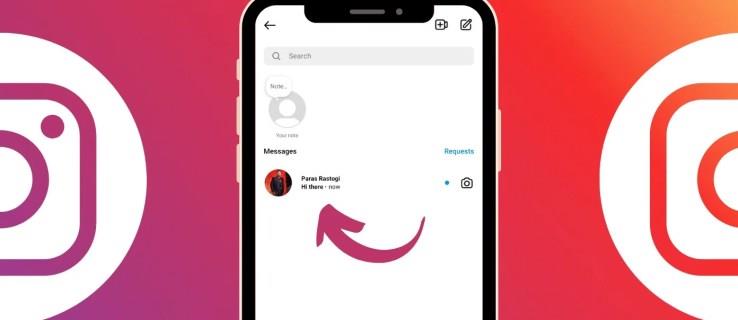
Instagram tilbyr ikke et alternativ for å deaktivere "Sett" lesekvitteringer. Med noen få justeringer kan du imidlertid raskt se på eller lese hele Instagram-samtalen uten å merke den som sett. På denne måten kan du unngå situasjoner der du blir beskyldt for å lese og ikke svare på en Instagram-melding.
Et enkelt triks for å lese Instagram-meldinger skjult er å gå gjennom varslene på låseskjermen. Utvid Instagram-varslene på låseskjermen for å lese den nylig mottatte meldingen. Selv om dette trikset garanterer at de fleste nye meldinger vises, kan du ha problemer med å lese hele samtaler.
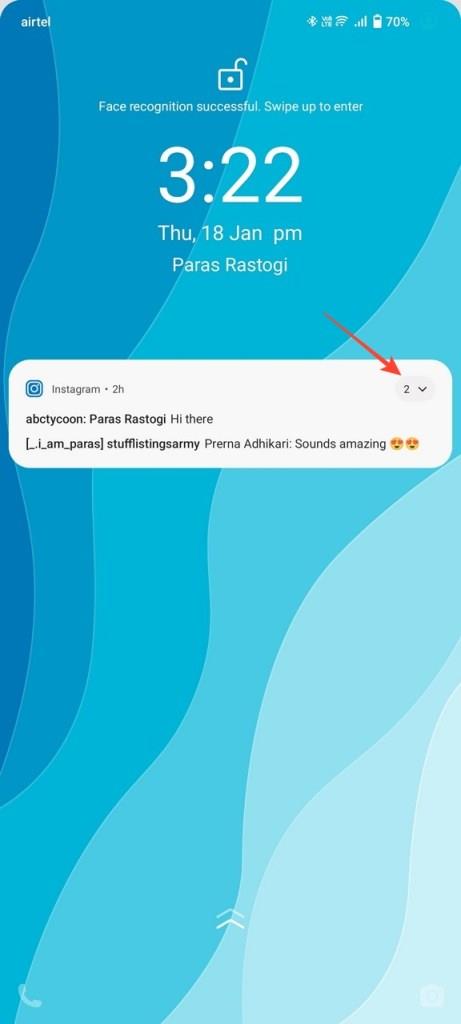
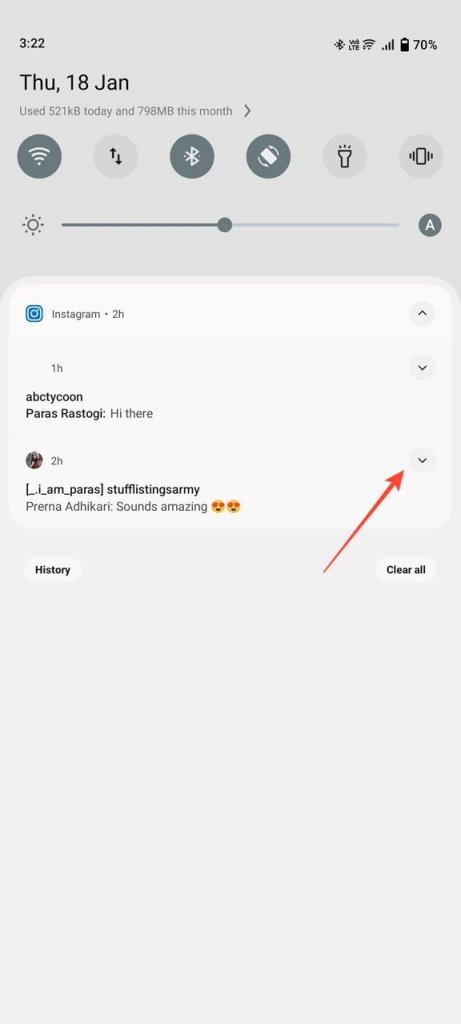
De fleste Android-enheter inkluderer en varslingslogg-funksjon som (hvis aktivert) holder styr på de siste 24-timers varslene. Du kan bruke den til å lese alle nye Instagram-meldinger uten å åpne appen eller merke meldingen som sett. Slik kan du aktivere og bruke det:
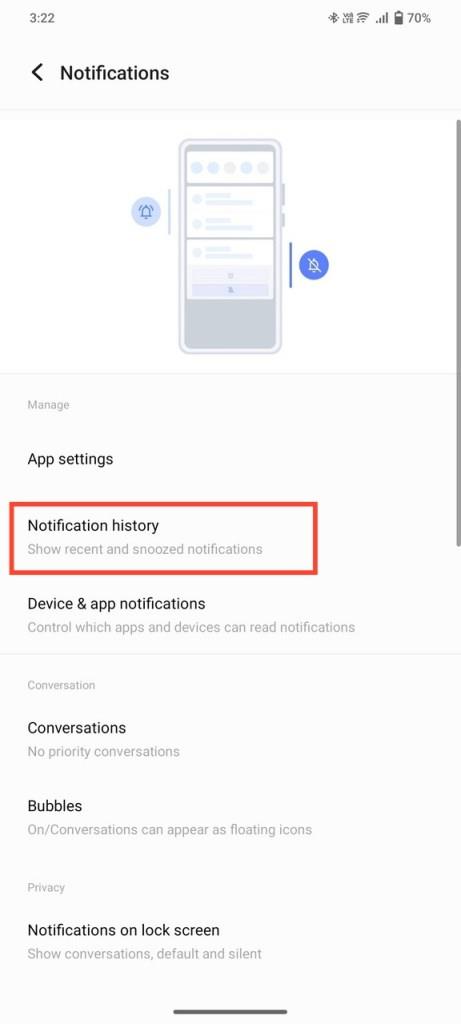
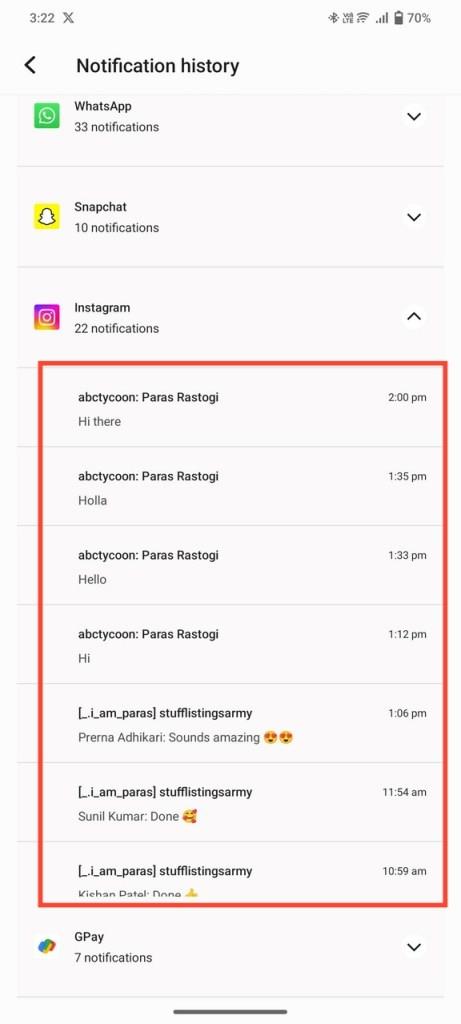
Den vil ha de samme begrensningene som meldinger på varslingsskjermen. Hvis en melding er for lang, kan du ikke lese den helt.
En sikker teknikk for å lese Instagram-meldinger uten "Sett" er å begrense avsenderens Instagram-profil. Dette vil hindre avsenderen i å se når du er på nett eller om du har lest meldingene deres. Alle meldinger fra den begrensede profilen går rett til "Forespørsler", hvor du kan lese dem uten å endre lesestatusen.
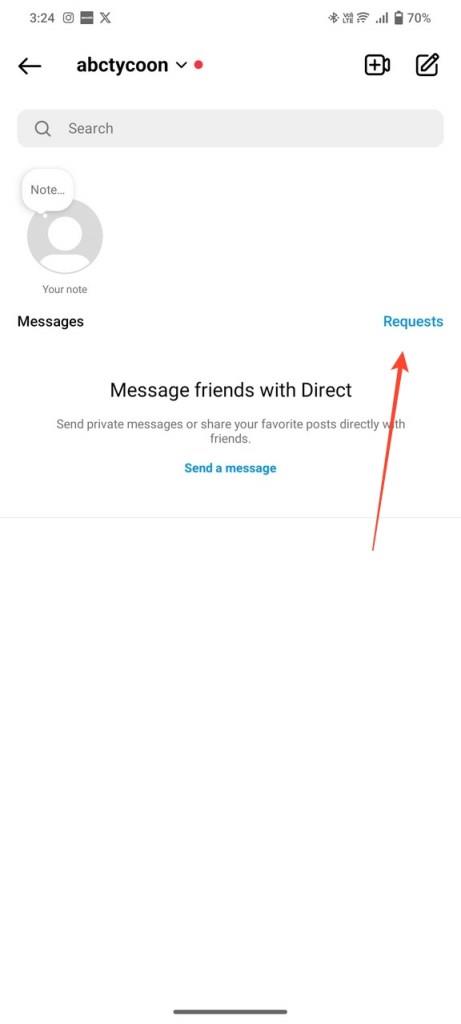
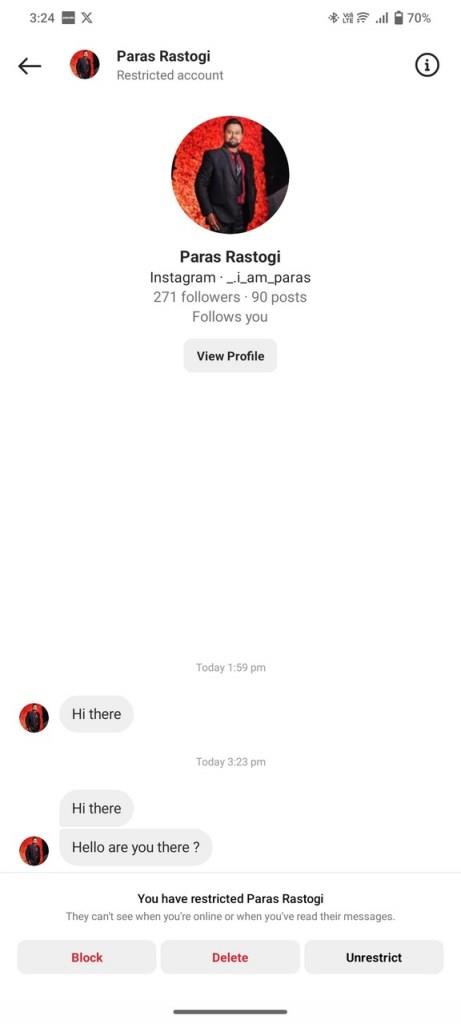
Hvis du ikke ønsker å håndtere bryet med å begrense profiler, kan du koble fra internett på telefonen og lese de nye meldingene uten å bli sett. Men haken er at etter å ha gjenopprettet internettforbindelsen på telefonen din, må du logge ut fra Instagram-appen . Ellers kan meldingen merkes som lest. Denne metoden fungerte noen ganger for oss, men vi kan ikke garantere at den ikke vil utløse "sett" lesekvitteringer til enhver tid. Følg disse trinnene for å prøve det:
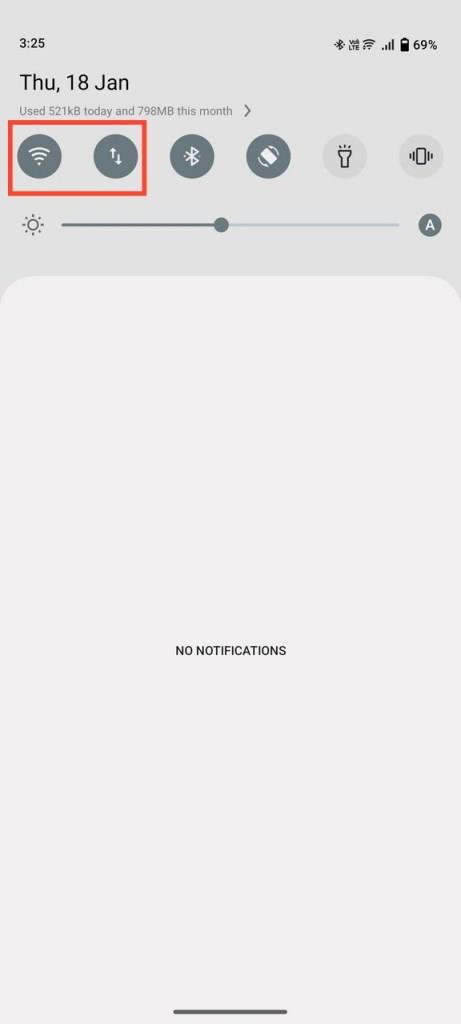
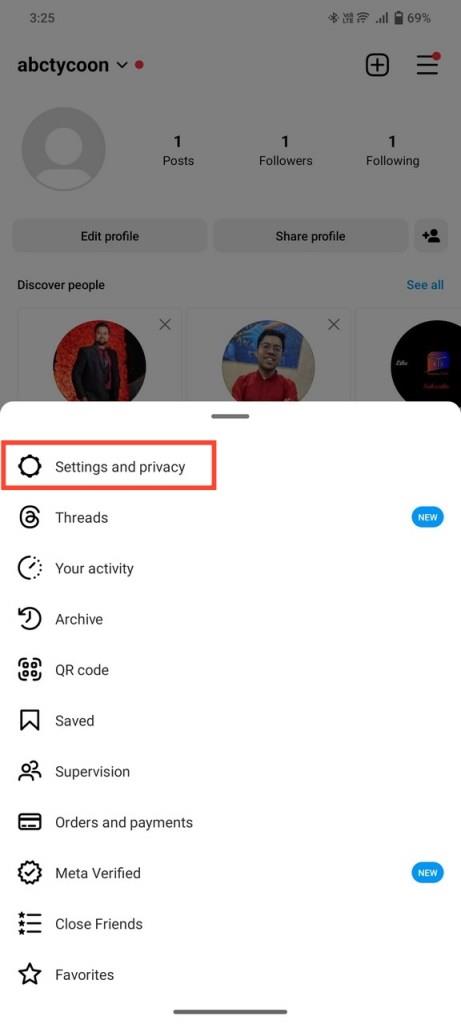
Til slutt kan du bruke gratis tredjepartsverktøy som AirDroid og AiGrow for å lese nye Instagram-meldinger i 'inkognitomodus'. Disse verktøyene overvåker Instagram-kontoen din og sender nye DM-er til postkassen din. Du kan da lese dem uten å sende lesekvitteringen til Instagram. De utgjør imidlertid en betydelig risiko for personvernet ditt, og vi anbefaler ikke å bruke dem.
Å lese Instagram-meldinger uten å varsle avsenderen kan virke umulig, men det kan oppnås med noen få smarte triks. For å komme i gang kan du gjøre det fra telefonens låseskjerm eller bruke skjulte funksjoner som varslingshistorikk og Instagram-profilbegrensning.
I tilfelle du ved et uhell har slettet en viktig samtale, vil du kanskje lære hvordan du gjenoppretter slettede Instagram-meldinger .
Hvordan slår du av aktivitetsstatusen din på Instagram?
Åpne Instagram-profilinnstillingene dine. Trykk på "Meldinger og historiesvar" og slå av Vis aktivitetsstatus.
Jeg fjernet ved et uhell Instagram-varselet fra låseskjermen min. Hvordan leser jeg den igjen?
Du kan lese slettede varsler på nytt ved å bruke varslingslogg-funksjonen på Android-telefoner. Den holder styr på de siste 24-timers varslene mottatt på enheten din.
Kan du fjerne "Sett" fra en melding du har lest på Instagram?
Dessverre er det ingen måte å slette Sett-etiketten når du har lest meldingen. Du kan imidlertid unngå det i utgangspunktet ved å følge metodene som er oppført i denne forklaringen.
Bluetooth lar deg koble Windows 10-enheter og tilbehør til PC-en din uten behov for ledninger. Her er ulike teknikker for å løse Bluetooth-problemer.
Lær deg å ta kontroll over personvernet ditt ved å tømme Bing-søkeloggen og Microsoft Edge-loggen med enkle trinn.
Oppdag den beste samarbeidsprogramvaren for små bedrifter. Finn verktøy som kan forbedre kommunikasjon og produktivitet i teamet ditt.
Lær hvordan du holder statusen din aktiv i Microsoft Teams. Følg våre trinn for å sikre at du alltid er tilgjengelig for kolleger og kunder.
Oppdag den beste prosjektledelsesprogramvaren for småbedrifter som kan hjelpe deg med å organisere prosjekter og oppgaver effektivt.
Gjenopprett siste økt enkelt i Microsoft Edge, Google Chrome, Mozilla Firefox og Internet Explorer. Dette trikset er nyttig når du ved et uhell lukker en hvilken som helst fane i nettleseren.
Hvis du har mange duplikater klumpet på Google Photos eller ønsker å eliminere duplikatbilder, så sjekk ut de mange måtene å slette duplikater i Google Photos.
Hvordan fikse at Nintendo Switch ikke slår seg på? Her er 4 enkle løsninger for å fikse at Nintendo Switch ikke slår seg på.
Lær hvordan du tilbakestiller Gmail-passordet ditt enkelt og sikkert. Endre passordet regelmessig for å beskytte kontoen din.
Lær hvordan du konfigurerer flere skjermer på Windows 10 med denne bloggen. Det være seg to eller tre eller flere skjermer, du kan enkelt sette opp skjermer for spilling eller koding.








